Discord надає можливість збагачувати ваші повідомлення за допомогою емодзі, анімацій GIF та зображень. Проте, деякі користувачі можуть не знати про існування функцій форматування Markdown, які дозволяють досягти більш оригінальних візуальних ефектів. Застосування комбінацій клавіш на комп’ютері або мобільному пристрої може кардинально змінити сприйняття контенту, який ви публікуєте, вашими співрозмовниками.
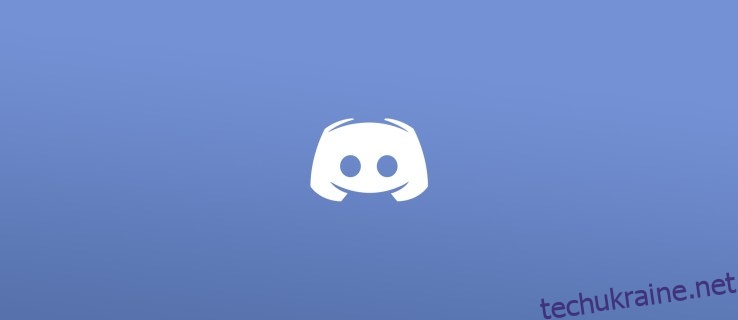
Ця зручна функція дозволяє користувачам застосовувати різноманітні види форматування до своїх повідомлень, включаючи виділення жирним шрифтом, курсивом, форматування коду, а також використання тегів спойлерів.
Теги спойлерів використовуються для попередження інших користувачів про те, що ви маєте намір поділитися інформацією, яку хтось може не бажати бачити. Після додавання такого тегу, інші користувачі побачать лише сірий або чорний квадрат, що приховує вміст.
Давайте детальніше розглянемо, як можна використовувати спойлери у ваших повідомленнях в Discord.
Як створити тег спойлера в Discord – Інструкція для комп’ютера
Розробники Discord прислухалися до запитів користувачів та максимально спростили процес додавання тегів спойлерів, які дозволяють приховати будь-який контент, який автор вирішить ввести.
Існує кілька різних способів, як можна додати тег спойлера в Discord. Розглянемо обидва варіанти, щоб ви могли вибрати найбільш зручний для вас.
Використання функції “Позначити як спойлер”
Завдяки оновленій версії Discord, додавання тегів спойлерів стало ще простішим. Ось покрокова інструкція:
- Введіть ваше повідомлення у текстове поле чату Discord.
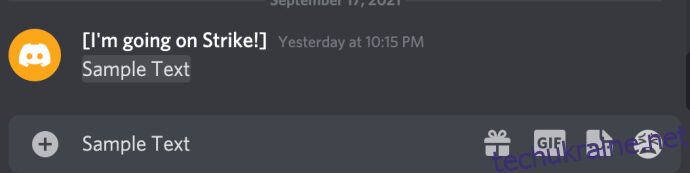
- Виділіть текст повідомлення за допомогою миші (або подвійним клацанням).
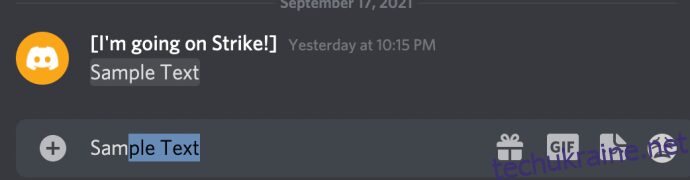
- У маленькому спливаючому вікні, що з’явиться, натисніть на іконку ока.
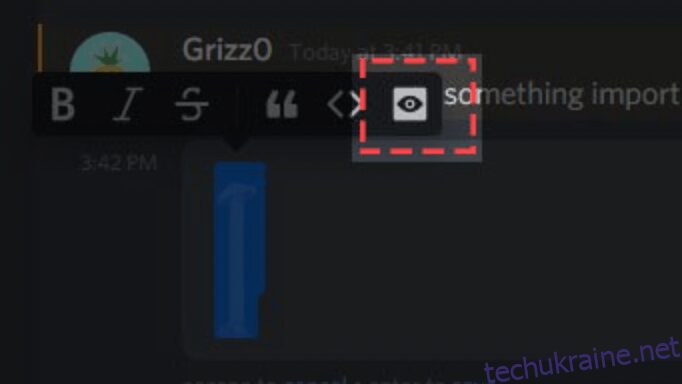
- Переконайтеся, що ваш текст тепер обрамлений двома вертикальними лініями.
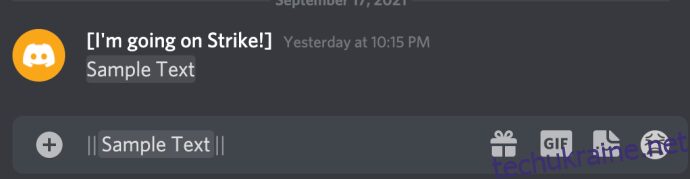
- Натисніть Enter на клавіатурі, щоб відправити повідомлення з тегом спойлера.
Після надсилання повідомлення, усі учасники чату зможуть його бачити. Проте тег спойлера зробить текст сірим, поки ваші друзі не натиснуть на нього, щоб відкрити прихований вміст.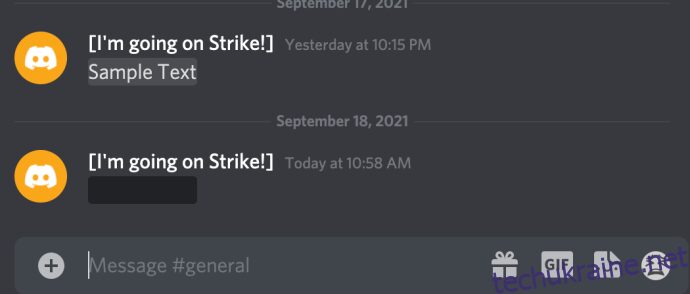
Використання Markdown для створення спойлерів
Інший спосіб додати спойлери до повідомлень в Discord – це використовувати коди уцінки Markdown. Цей варіант є зручним, оскільки вам не потрібно відривати руки від клавіатури. Ось як можна додати спойлер до повідомлення, використовуючи коди уцінки:
- Введіть дві вертикальні лінії перед текстом (комбінація клавіш Shift + зворотний слеш).
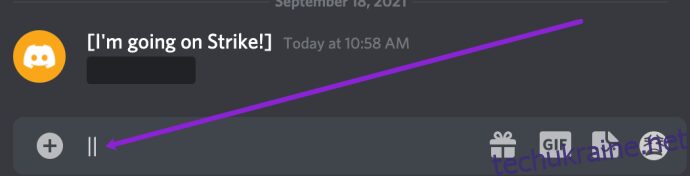
- Введіть потрібний текст (немає потреби додавати пробіл між лініями та текстом).
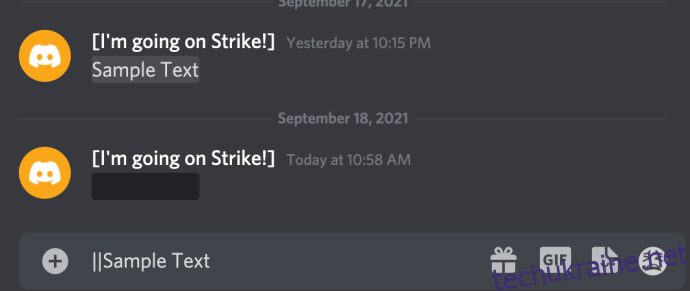
- Знову введіть дві вертикальні лінії в кінці тексту.
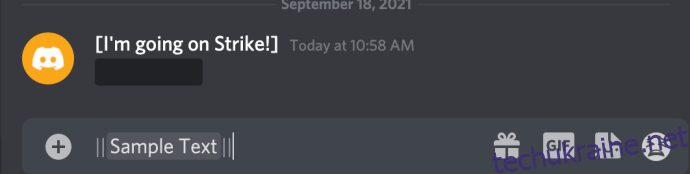
- Натисніть клавішу Enter на клавіатурі, щоб відправити повідомлення з тегом спойлера.
Ці лінії гарантують, що ваше повідомлення буде приховано тегом спойлера, і для перегляду інформації іншим користувачам потрібно буде натиснути на нього.
Після того як ви розмістите спойлер між двома парами вертикальних ліній, слова, що є частиною фрази спойлера, зможуть побачити тільки ті користувачі Discord, які натиснуть на фразу, щоб розгорнути та прочитати її. Ті, хто хоче уникнути спойлерів, можуть просто не натискати на приховану фразу.
Ви також можете приховати вкладення, використовуючи спойлери. Під час завантаження файлу у Discord є опція «Позначити як спойлер». Однак ця функція доступна лише у версії Discord для настільних комп’ютерів.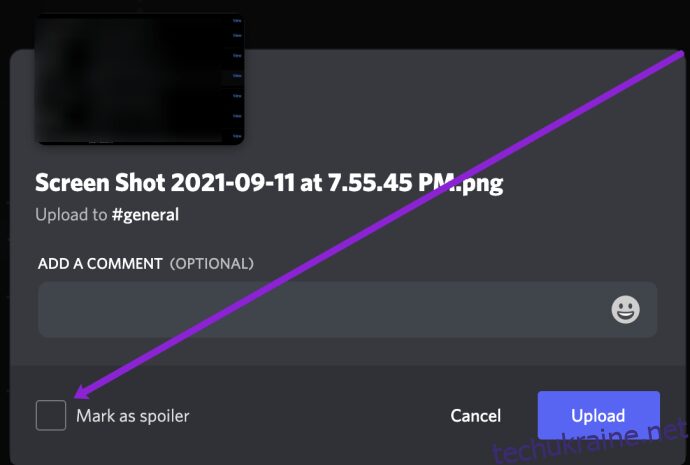
Як додати спойлери на мобільній версії Discord
Ми не завжди перебуваємо за комп’ютером, коли спілкуємося з друзями в Discord. На щастя, мобільна версія має майже всі ті ж функції, що і версія для ПК. Однак методи дещо відрізняються в залежності від того, використовуєте ви iOS чи Android, тому ми розглянемо обидва варіанти в цьому розділі.
Як додати теги спойлерів на Android
Користувачам Android може бути трохи складніше додавати теги спойлерів, ніж користувачам iOS. Проте, ваші повідомлення можна буде приховати перед надсиланням на пристроях Android. Ось як це зробити:
Примітка: Дві вертикальні лінії можна знайти на будь-якій клавіатурі Android, натиснувши на символ цифр у лівому кутку. Продовжуйте натискати цю клавішу, поки не знайдете дві вертикальні лінії. Для прикладу ми використовуємо Gboard.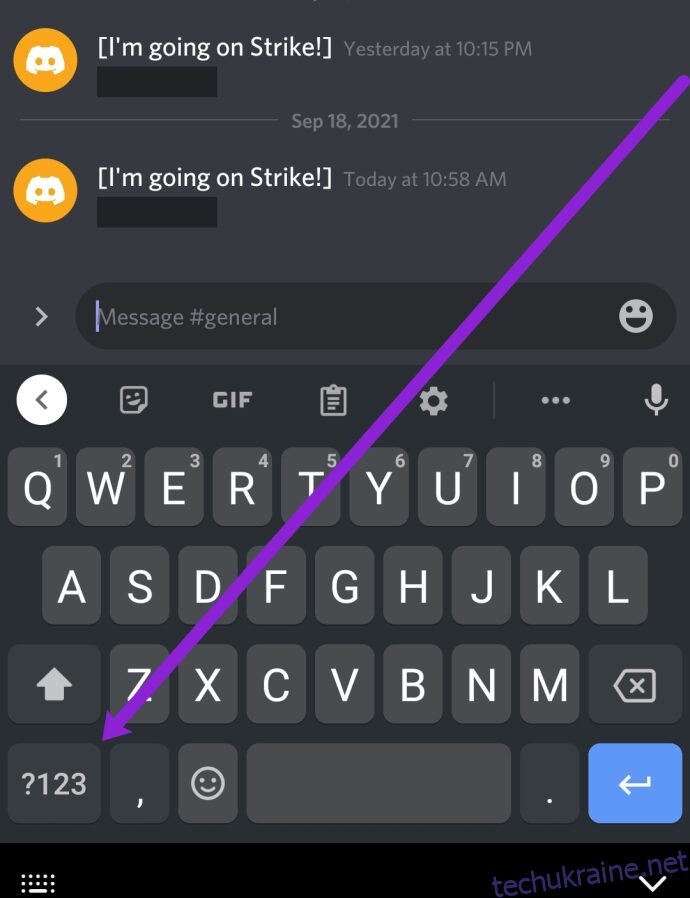
- Відкрийте мобільний додаток Discord і торкніться поля чату, куди ви хочете надіслати повідомлення. Торкніться текстового поля, щоб з’явилася клавіатура на вашому телефоні. Введіть дві вертикальні лінії, як ми це робили на комп’ютері.
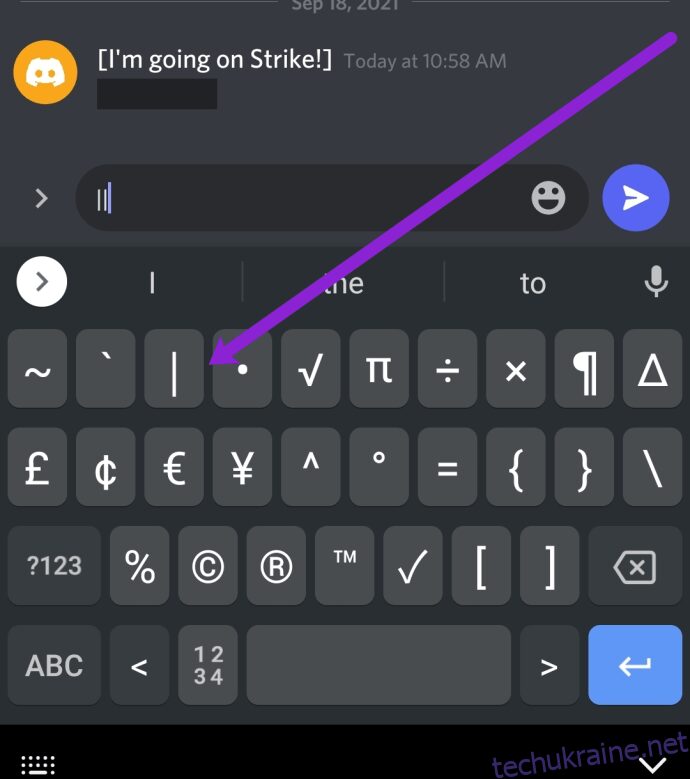
- Введіть текст, який ви хочете надіслати в чат. Потім додайте ще дві вертикальні лінії.
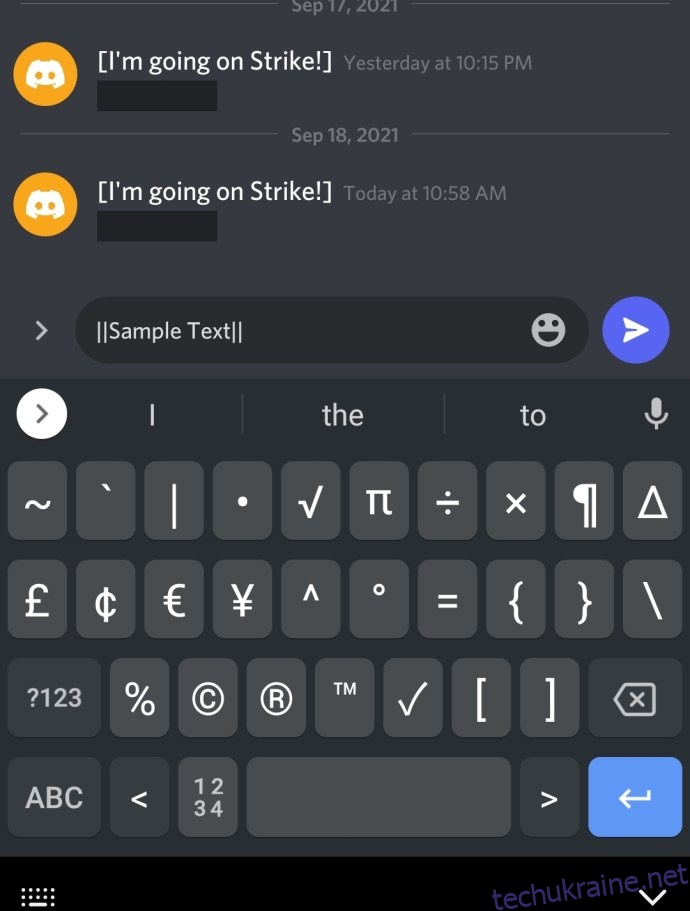
- Натисніть іконку відправлення праворуч від текстового поля.
Тепер кожен, хто побачить ваше повідомлення, повинен буде торкнутися його, щоб розкрити прихований вміст.
Як додати тег спойлера на iOS
Користувачі Apple мають два варіанти додавання тегів спойлерів. Ви можете використовувати Markdown для надсилання прихованого повідомлення, або скористатися меню в чаті Discord. Розглянемо обидва варіанти.
Щоб додати тег спойлера, використовуючи Discord Markdown, зробіть наступне:
- Торкніться поля чату та відкрийте клавіатуру вашого iPhone. У нижньому лівому кутку торкніться клавіші ABC. Потім натисніть на клавішу 123.
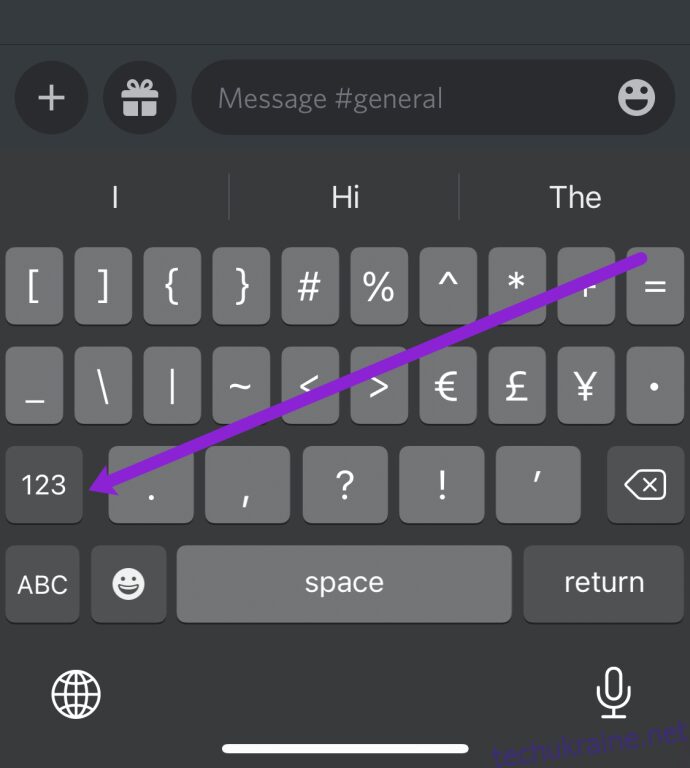
- Знайдіть вертикальну лінію на клавіатурі. Потім введіть її двічі.
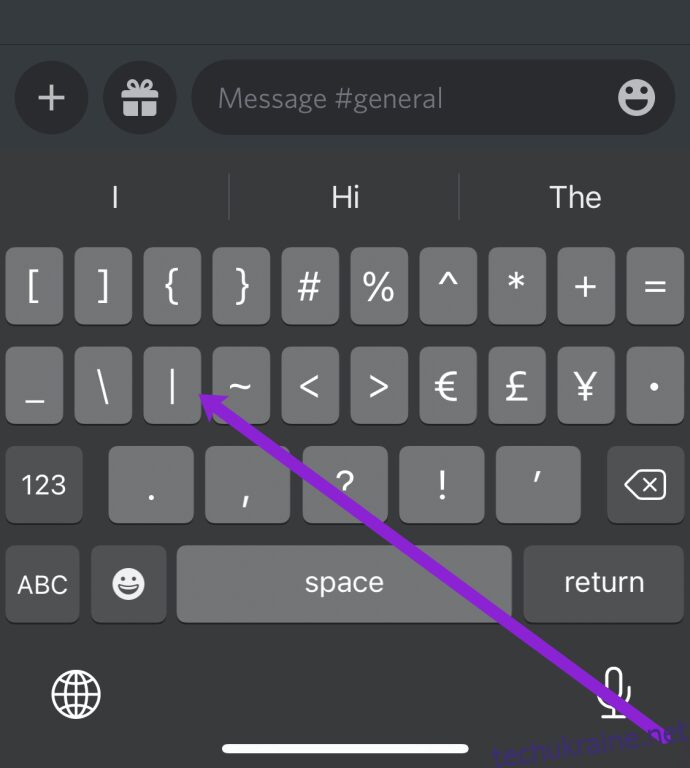
- Введіть повідомлення, а потім введіть ще дві вертикальні лінії. Нарешті, торкніться стрілки відправлення, щоб надіслати повідомлення в чат.
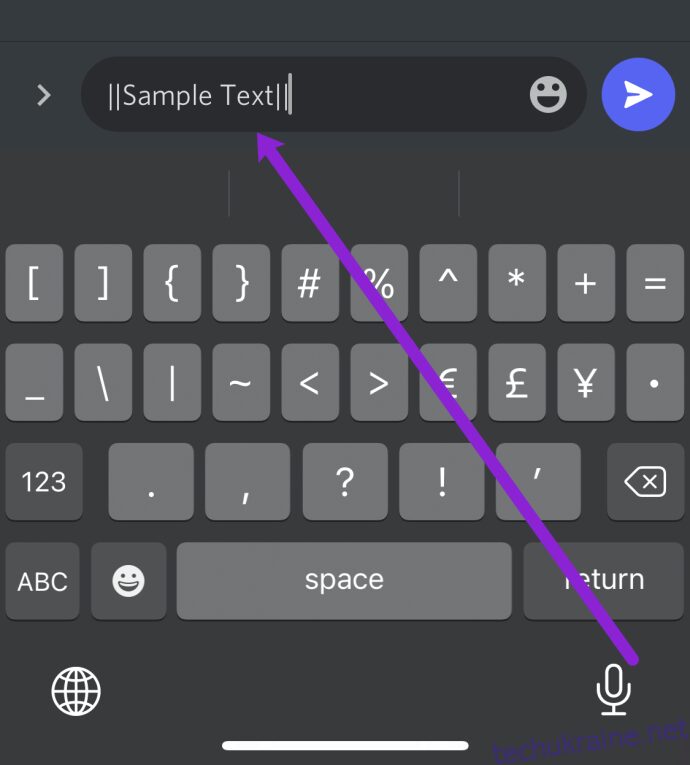
Хоча для деяких користувачів цей метод може бути простішим, Discord пропонує ще простіший спосіб надсилати повідомлення з тегами спойлерів. Ось як це можна зробити:
- Відкрийте чат Discord та введіть своє повідомлення (вертикальні лінії додавати не потрібно).
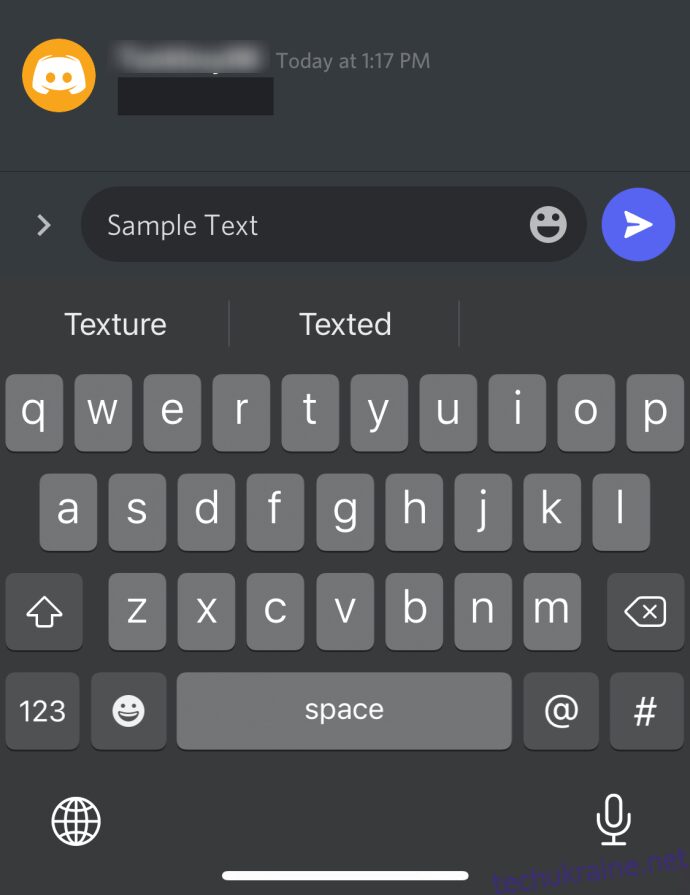
- Виділіть текст, двічі торкнувшись його (або можете затиснути текст). Перетягніть курсор, щоб охопити усі частини повідомлення, які необхідно приховати. Потім натисніть «Позначити як спойлер» у спливаючому меню.
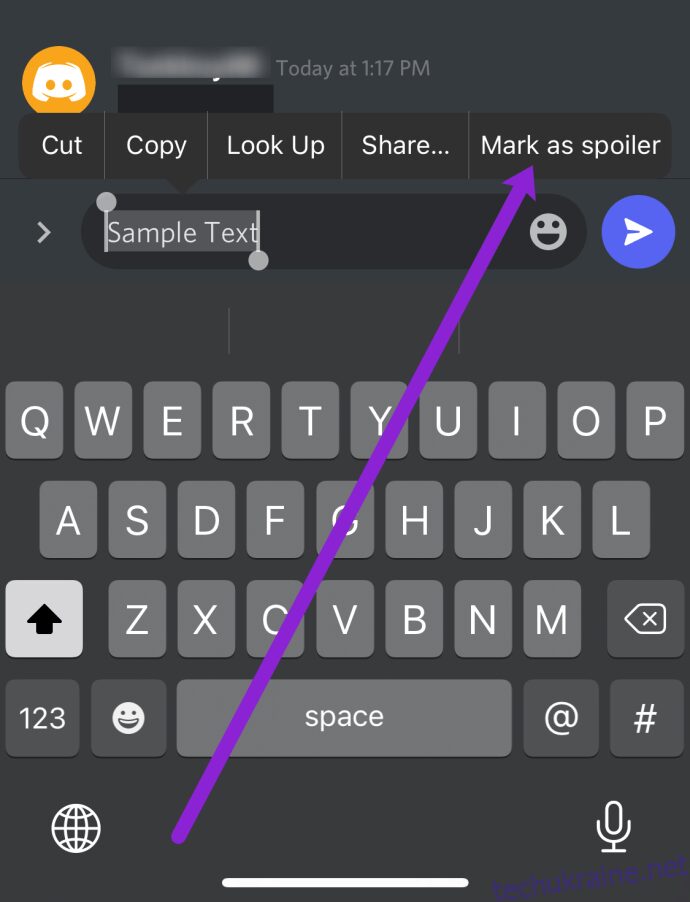
- Нарешті, торкніться стрілки відправлення, щоб надіслати спойлер усім учасникам чату.
Як вимкнути теги спойлерів
І користувачі, і адміністратори мають можливість контролювати спойлери (в певній мірі). Незалежно від ваших уподобань, давайте поговоримо про те, що ви можете зробити, щоб вимкнути спойлери.
Замість того, щоб переходити до сервера, який ви хочете модерувати, ми перейдемо до налаштувань вашого облікового запису, щоб отримати доступ до меню тегів спойлера. Ось як це зробити:
- Відкрийте Discord і торкніться іконки налаштувань біля свого імені користувача в нижньому лівому кутку.
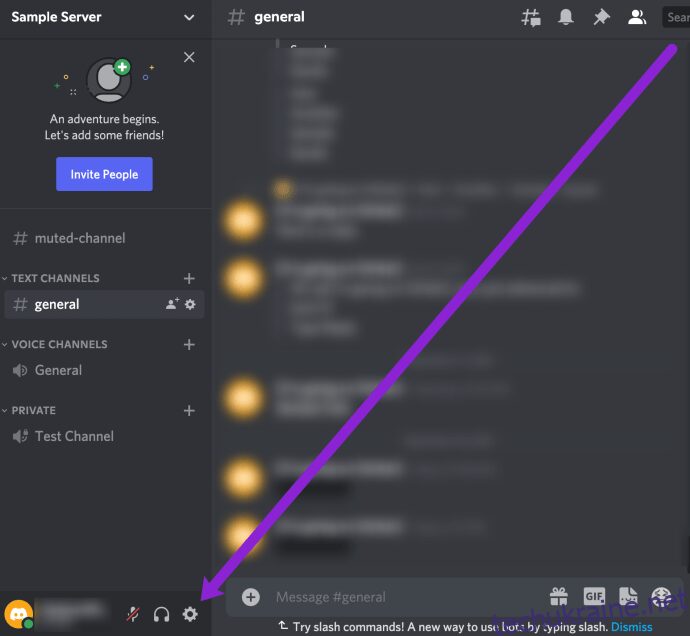
- Натисніть на “Текст і зображення” у меню зліва.
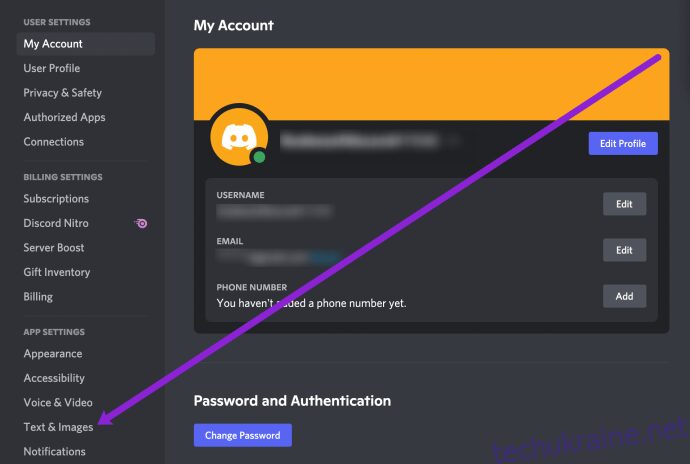
- Прокрутіть вниз цієї сторінки, щоб знайти параметри тегу спойлера.
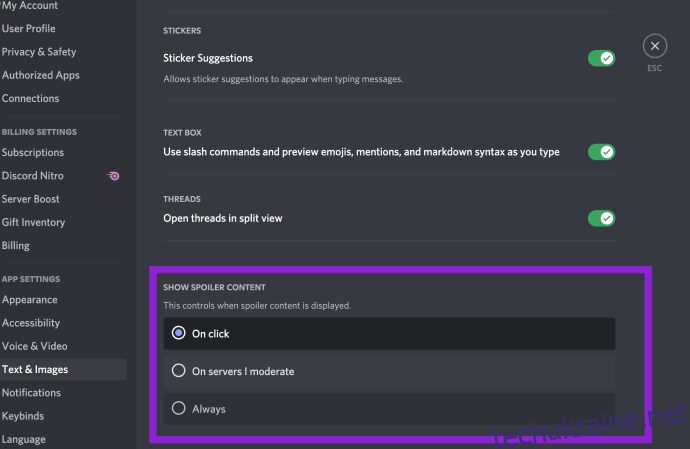
У цьому меню ви можете вибрати один із трьох варіантів. Ось що робить кожен варіант:
- “On Click” – приховує всі спойлери на кожному каналі (навіть ті, які ви не модеруєте).
- “На серверах, які я модерую” – вимикає теги спойлерів на серверах, якими ви володієте або модеруєте.
- “Завжди” – вимикає теги спойлерів для вашого облікового запису. Ви ніколи не побачите спойлерів.
Як бачите, теги спойлерів можна досить легко відключити, якщо вони вас дратують. Просто будьте обережні, адже ви можете побачити те, до чого не готові.
Додаткові текстові ефекти за допомогою Markdown
Тепер, коли ви знаєте, як створювати теги спойлерів у Discord, ознайомтеся з іншими тегами Markdown, доступними на цій платформі, які допоможуть вам форматувати текст:
Курсив: *фраза* або _фраза_
Жирний шрифт: **фраза**
Жирний курсив: ***фраза***
Підкреслення: _фраза_
Підкреслення курсивом: _*фраза*_
Підкреслення жирним шрифтом: _**фраза**_
Підкреслення жирним курсивом: _***фраза***_
Закреслення: ~~фраза~~
Крім того, якщо ви не бажаєте використовувати ефекти Markdown, але хочете використовувати ці символи у тексті, поставте зворотний слеш на початку фрази. Таким чином, ви зможете використовувати зірочки та інші символи Markdown без застосування відповідних ефектів. Проте, ця функція зворотного слеша не працює у повідомленнях, які містять редагування чи підкреслення.
Часті питання
Чи можна повторно приховати спойлер?
Так. Але ви не можете відмовитись від того, що вже побачили. Щоб приховати спойлер після того, як ви на нього натиснули, вам потрібно покинути канал і повернутися. На жаль, натискання на спойлер після його відкриття не спрацює. Перейдіть на інший сервер або канал у меню зліва, а потім поверніться до потрібного каналу. Після переходу ви побачите, що спойлер знову приховано.
Чи можна вимкнути спойлери для інших користувачів?
Ні. Ви можете вимкнути спойлери тільки для власного облікового запису. Навіть адміністратори та модератори не можуть вимкнути спойлери для всіх користувачів.
Пам’ятайте, що ви можете вимкнути спойлери лише у додатку для настільних комп’ютерів або у веб-версії Discord.
Чи можна додати тег спойлера до гіперпосилання?
Так! Якщо ви ділитеся посиланням на фінал улюбленого серіалу або вирізану сцену з улюбленої гри, ви можете виконати ті ж дії, які описані вище, щоб позначити посилання як спойлер.
Маєте інші корисні поради щодо використання Discord? Будь ласка, поділіться ними у коментарях нижче!